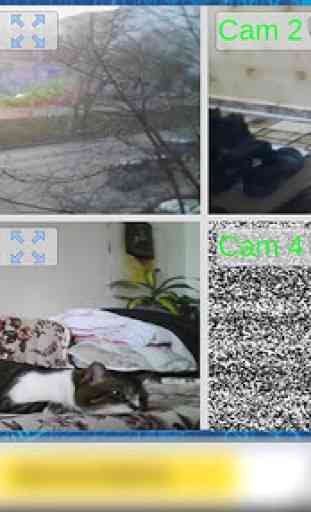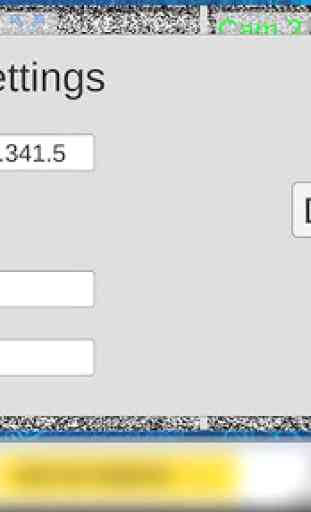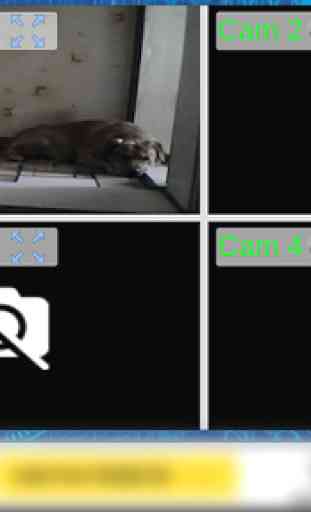EyeLook IP camera JPEG viewer
EyeLook es netcam aplicación de visualización, lo que convierte su teléfono inteligente o tableta en un monitor JPEG de cámaras de vigilancia IP para sus cámaras hogar o la oficina.
"Una cámara de protocolo de Internet, o IP de la cámara, es un tipo de cámara de vídeo digital comúnmente empleado para la vigilancia, y que, a diferencia analógica de circuito cerrado de televisión (CCTV), pueden enviar y recibir datos a través de una red informática e Internet."
-Wikipedia
Ahora usted no tiene que preocuparse de dejar a sus mascotas o niños en el hogar, puede abrir la aplicación EyeLook y ver lo que está pasando en frente de la cámara IP.
Se puede elegir un diseño de una leva o cuatro cámaras, dependiendo de sus necesidades. Cada una de las 4 cámaras se puede ampliar para que pueda ver mejor.
Actualmente la aplicación sólo es compatible con JPEG fuente para conectarse a la mayoría de las cámaras IP. Las instrucciones de configuración se pueden encontrar en el siguiente enlace:
http://androidforums.eu/viewtopic.php?f=10&t=131
Ajustes de la cámara:
IP: (dirección IP WAN del router).
Puerto: (número de puerto de la cámara)
Usuario: El nombre de usuario para la cámara IP
Contraseña: La contraseña de su cámara IP
Cam Modelo: Puede utilizar uno de los predefinida de la cámara hace seleccionada o, si se selecciona --Custom Link-- un nuevo campo aparecerá en el que tiene que escribir solamente el enlace después del número de IP y el puerto de la cámara, por ejemplo, si el enlace a la imagen de la cámara es http: // (dirección IP) :( número de puerto) /image.jpg, es suficiente con escribir en la parte de "imagen.jpg", lo mismo ocurre si el enlace a la imagen de la cámara es http : // (dirección IP) :( número de puerto) /imagep/picture.jpg, es suficiente con escribir en la parte de "imagep / imagen.jpg".
Configuración general:
La pantalla permanece activa: la pantalla del dispositivo nunca se atenúa o se apaga, mientras que la aplicación se está ejecutando.
Modo de bajo ancho de banda: Si está utilizando la red móvil para su conexión a Internet es posible que desee establecer que el modo en ON. De esta manera el video se parecerá a la zaga, pero en realidad se va a cargar las imágenes después de withing un intervalo de tiempo específico, reduciendo así el uso de Internet. Si tiene intención de ver su cámara IP a través de una conexión de internet móvil, recomiendo que también se disminuye los ajustes de calidad de la cámara. Esto no se aplica al uso de la red Wi-Fi.
Número de cámara: Si usted tiene una sola cámara es posible que desee establecer esta opción en una, ya que mostrará una vista de cámara de gran tamaño, en lugar de cuatro, lo que incluso reducir las necesidades de procesamiento de la aplicación, aumentando la vida de la batería del dispositivo durante el uso de la aplicación .
Estático es de color negro: Si el efecto estático en las cámaras de inactividad le molesta se puede establecer en ON, el cual mostrará sólo una pantalla en negro con un icono de la cámara.
"Una cámara de protocolo de Internet, o IP de la cámara, es un tipo de cámara de vídeo digital comúnmente empleado para la vigilancia, y que, a diferencia analógica de circuito cerrado de televisión (CCTV), pueden enviar y recibir datos a través de una red informática e Internet."
-Wikipedia
Ahora usted no tiene que preocuparse de dejar a sus mascotas o niños en el hogar, puede abrir la aplicación EyeLook y ver lo que está pasando en frente de la cámara IP.
Se puede elegir un diseño de una leva o cuatro cámaras, dependiendo de sus necesidades. Cada una de las 4 cámaras se puede ampliar para que pueda ver mejor.
Actualmente la aplicación sólo es compatible con JPEG fuente para conectarse a la mayoría de las cámaras IP. Las instrucciones de configuración se pueden encontrar en el siguiente enlace:
http://androidforums.eu/viewtopic.php?f=10&t=131
Ajustes de la cámara:
IP: (dirección IP WAN del router).
Puerto: (número de puerto de la cámara)
Usuario: El nombre de usuario para la cámara IP
Contraseña: La contraseña de su cámara IP
Cam Modelo: Puede utilizar uno de los predefinida de la cámara hace seleccionada o, si se selecciona --Custom Link-- un nuevo campo aparecerá en el que tiene que escribir solamente el enlace después del número de IP y el puerto de la cámara, por ejemplo, si el enlace a la imagen de la cámara es http: // (dirección IP) :( número de puerto) /image.jpg, es suficiente con escribir en la parte de "imagen.jpg", lo mismo ocurre si el enlace a la imagen de la cámara es http : // (dirección IP) :( número de puerto) /imagep/picture.jpg, es suficiente con escribir en la parte de "imagep / imagen.jpg".
Configuración general:
La pantalla permanece activa: la pantalla del dispositivo nunca se atenúa o se apaga, mientras que la aplicación se está ejecutando.
Modo de bajo ancho de banda: Si está utilizando la red móvil para su conexión a Internet es posible que desee establecer que el modo en ON. De esta manera el video se parecerá a la zaga, pero en realidad se va a cargar las imágenes después de withing un intervalo de tiempo específico, reduciendo así el uso de Internet. Si tiene intención de ver su cámara IP a través de una conexión de internet móvil, recomiendo que también se disminuye los ajustes de calidad de la cámara. Esto no se aplica al uso de la red Wi-Fi.
Número de cámara: Si usted tiene una sola cámara es posible que desee establecer esta opción en una, ya que mostrará una vista de cámara de gran tamaño, en lugar de cuatro, lo que incluso reducir las necesidades de procesamiento de la aplicación, aumentando la vida de la batería del dispositivo durante el uso de la aplicación .
Estático es de color negro: Si el efecto estático en las cámaras de inactividad le molesta se puede establecer en ON, el cual mostrará sólo una pantalla en negro con un icono de la cámara.
Categoría : Reproductores y editores de vídeo

Búsquedas relacionadas